Рекомендации по публикации пользовательских визуальных элементов Power BI
Прежде чем публиковать пользовательские визуальные элементы Power BI в Коммерческой платформе Майкрософт, чтобы другие пользователи могли обнаруживать и использовать их, следуйте этим рекомендациям, чтобы создать отличный интерфейс для пользователей.
Визуальные элементы Power BI: бесплатные или приобретенные
Визуальные элементы Power BI, отправленные в коммерческую платформу (Microsoft AppSource), можно сделать доступными бесплатно или добавить тег дополнительной покупки. Визуальные элементы с дополнительной покупкой могут быть обязательными для обозначения надстроек покупки в приложении (IAP).
Как и бесплатные визуальные элементы Power BI, можно также сертифицировать визуальный элемент IAP Power BI. Перед отправкой визуального элемента IAP Power BI для сертификации убедитесь, что он соответствует требованиям сертификации.
Визуальные элементы Power BI с функциями IAP
Визуальный элемент IAP Power BI — это бесплатный визуальный элемент, который предлагает бесплатные функции. Он также имеет некоторые расширенные функции, доступные для оплаты. В описании визуального элемента Power BI разработчики должны уведомлять пользователей о функциях, требующих дополнительных покупок для их работы.
Транзакция и управление лицензиями этих визуальных элементов являются ответственностью поставщика программного обеспечения. Их можно управлять с помощью любой платформы, но мы рекомендуем API лицензирования Майкрософт. С помощью API лицензирования лицензированные визуальные элементы приобретены через AppSource, а клиенты могут управлять лицензиями на портале администрирования Microsoft 365. Дополнительные сведения об управлении лицензиями см. в статье "Часто задаваемые вопросы об управлении пользовательскими визуальными лицензиями".
Дополнительные сведения см . в нашей политике сертификации коммерческой платформы.
Внимание
Если вы обновляете визуальный элемент Power BI бесплатно на дополнительную покупку, клиенты должны получать тот же уровень бесплатных функций, что и перед обновлением. Дополнительные платные функции можно добавить в дополнение к существующим бесплатным функциям.
Водяные знаки
Вы можете использовать подложки, чтобы клиенты могли продолжать использовать расширенные функции IAP без оплаты.
Подложки позволяют продемонстрировать полную функциональность визуального элемента Power BI клиентам перед покупкой.
Используйте только подложки для платных функций, используемых без допустимой лицензии. Водяные знаки не допускаются для бесплатных функций визуальных элементов IAP.
Всплывающее окно
Используйте всплывающее окно, чтобы объяснить, как приобрести лицензию, если клиенты используют недопустимую (или истекший срок действия) лицензию с визуальным элементом IAP Power BI.
Процесс отправки
Следуйте процедуре отправки, а затем перейдите на вкладку "Настройка предложения". Установите флажок "Мой продукт" для покупки службы.
После проверки и утверждения визуального элемента Power BI в списке Microsoft AppSource для визуального элемента IAP Power BI отображается, что дополнительные покупки могут потребоваться в соответствии с параметрами ценообразования.
Контекстное меню
Контекстное меню — это меню, отображающееся при щелчке правой кнопкой мыши пользователя внутри визуального элемента. Все визуальные элементы Power BI должны включить контекстное меню, чтобы предоставить пользователям единый интерфейс. Дополнительные сведения см. в разделе "Добавление контекстного меню" в визуальный элемент Power BI.
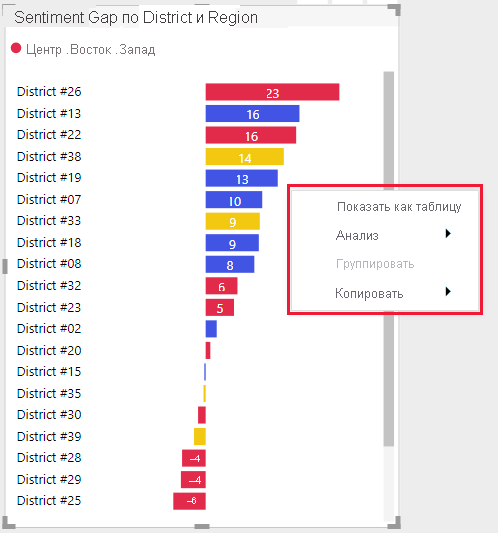
Коммерческий логотип
В этом разделе описаны спецификации добавления коммерческих логотипов в визуальные элементы Power BI. Коммерческие логотипы не требуются. Если добавить их, убедитесь, что они следуют этим рекомендациям.
Примечание.
- В этой статье термин коммерческого логотипа относится к любому значку коммерческой компании. См. следующие рисунки.
- Коммерческий логотип Майкрософт используется в этой статье только в качестве примера. Используйте собственный коммерческий логотип с визуальным элементом Power BI.
Внимание
Коммерческие логотипы разрешены только в режиме редактирования . Коммерческие логотипы не могут отображаться в режиме просмотра.
Тип коммерческого логотипа
Существует три типа коммерческих логотипов:
Логотип: два элемента, заблокированные вместе, значок и имя.

Символ: рисунок без текста.

Логотип: текстовый логотип без значка.

Цвет коммерческого логотипа
При использовании коммерческого логотипа цвет логотипа должен быть серым (шестнадцатеричный цвет #C8C8C8). Не добавляйте эффекты, такие как градиенты в коммерческий логотип.
Логотип
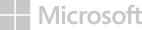
Символ

Логотип

Совет
- Если визуальный элемент Power BI содержит графический элемент, попробуйте добавить белый фон с полями 10 пикселей в логотип.
- Попробуйте добавить dropshadow в логотип (30 % непрозрачности черный).
Размер коммерческого логотипа
Визуальный элемент Power BI использует два коммерческих логотипа — один для страницы сведений о предложении и один для страницы поиска. Укажите большой логотип в формате PNG в 300 x 300 пикселей. Центр партнеров использует этот логотип для создания меньшего логотипа для страницы поиска. Этот логотип можно заменить другим изображением позже.
Поведение коммерческого логотипа
Коммерческие логотипы разрешены только в режиме редактирования. При выборе коммерческий логотип может включать только следующие функции:
Выбор коммерческого логотипа перенаправляет клиентов на веб-сайт.
При выборе коммерческого логотипа откроется всплывающее окно с дополнительными сведениями, разделенными на два раздела.
- Маркетинговая область для коммерческого логотипа, визуального элемента и оценки рынка.
- Информационная область для сведений и ссылок.
Ограничения в отношении логотипов
Коммерческие логотипы не могут отображаться в режиме просмотра.
Если визуальный элемент Power BI содержит информативные значки (i) в режиме чтения, они должны соответствовать цвету, размеру и расположению коммерческого логотипа, как описано ранее.
Избегайте красочного или черного коммерческого логотипа. Коммерческий логотип должен быть серым (шестнадцатеричный цвет #C8C8C8).
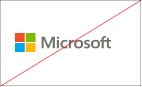
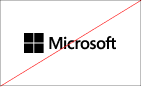
Избегайте коммерческого логотипа с эффектами, такими как градиенты или сильные тени.
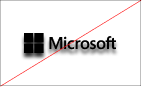
Рекомендации
При публикации визуального элемента Power BI рассмотрите следующие рекомендации, чтобы предоставить клиентам лучший интерфейс.
- Создайте целевую страницу, которая содержит сведения о визуальном элементе Power BI. Включите сведения о том, как использовать визуальный элемент и где приобрести лицензию. Значимая целевая страница помогает создателям отчетов правильно и легко использовать визуальный элемент.
- Не включать видео, которые активируются автоматически.
- Добавьте только материалы, которые улучшают взаимодействие с клиентом, например сведения или ссылки на сведения о приобретении лицензий и как использовать функции IAP.
- Добавьте ключ лицензии или связанные с маркером поля в верхней части области формата для удобства клиента.
- Отправьте короткое видео с записью экрана, показывающее, как использовать визуальный элемент.
- Отправьте подробное описание функциональных возможностей визуального элемента. Включите сведения о поддерживаемых функциях, таких как высокая контрастность, подсказка страницы отчета и детализация.
- Проверьте качество кода. Убедитесь, что это до стандартного уровня, включая необработанные исключения.
- Обновите визуальный элемент с помощью последнего API.
Вопросы и ответы
Дополнительные сведения о визуальных элементах Power BI см. в статье "Часто задаваемые вопросы о визуальных элементах Power BI с дополнительными покупками".
Связанный контент
Узнайте, как опубликовать визуальный элемент Power BI для других пользователей для обнаружения и использования.